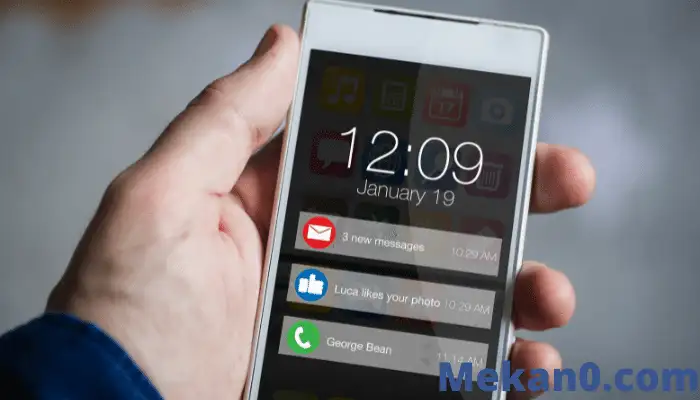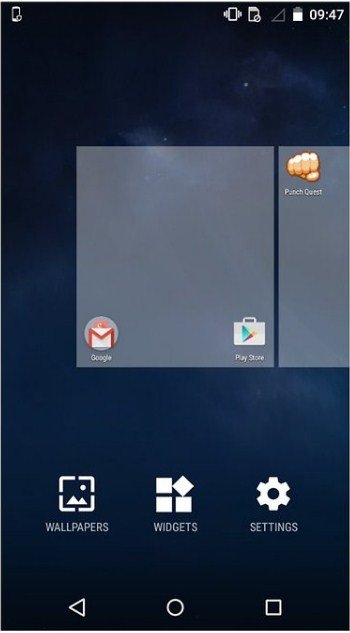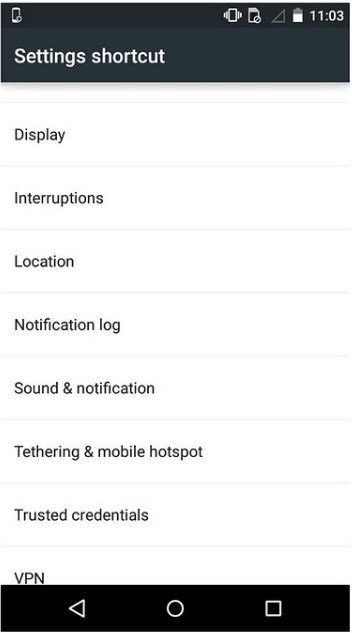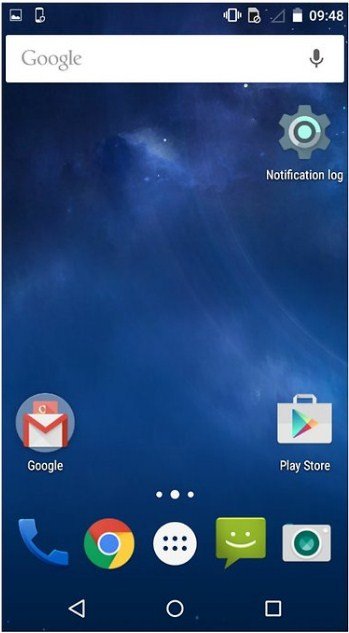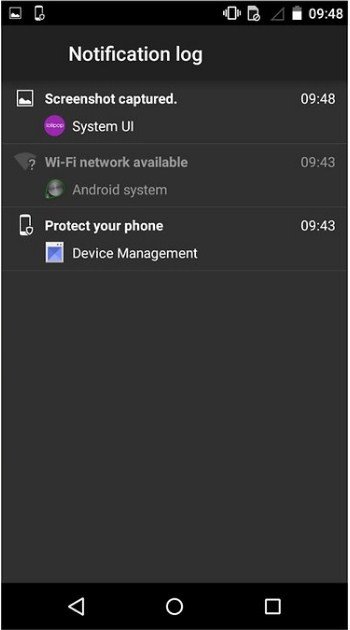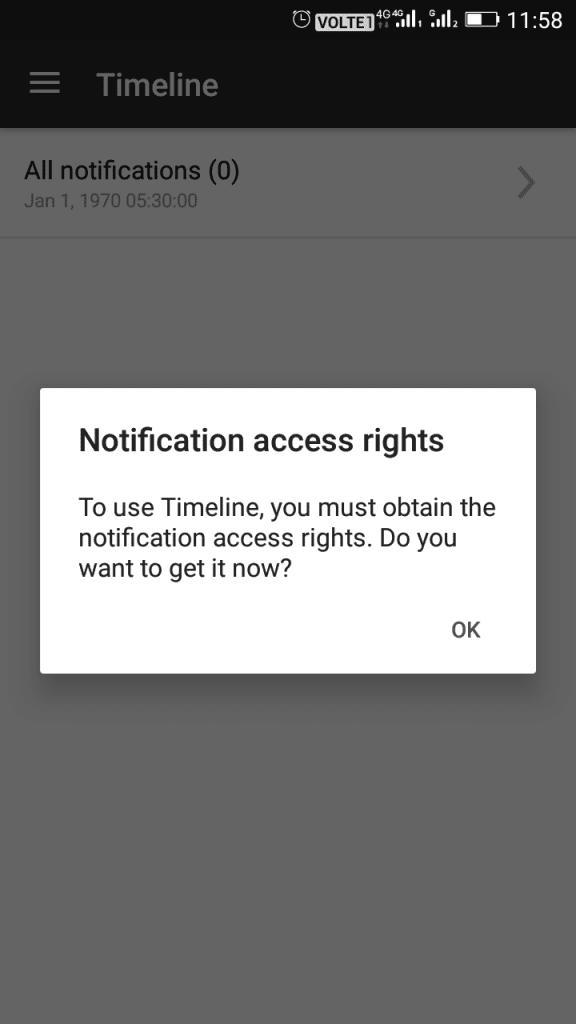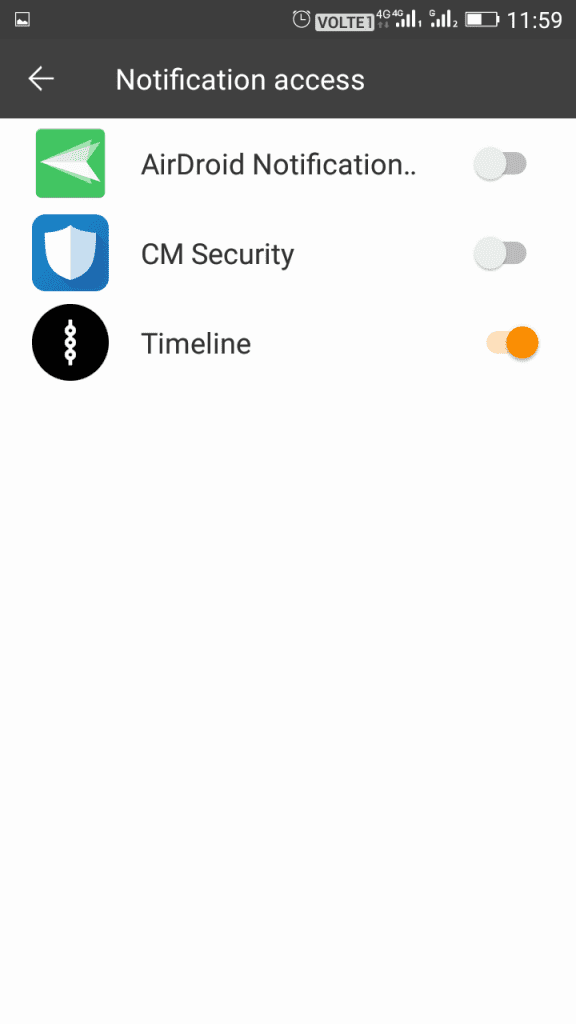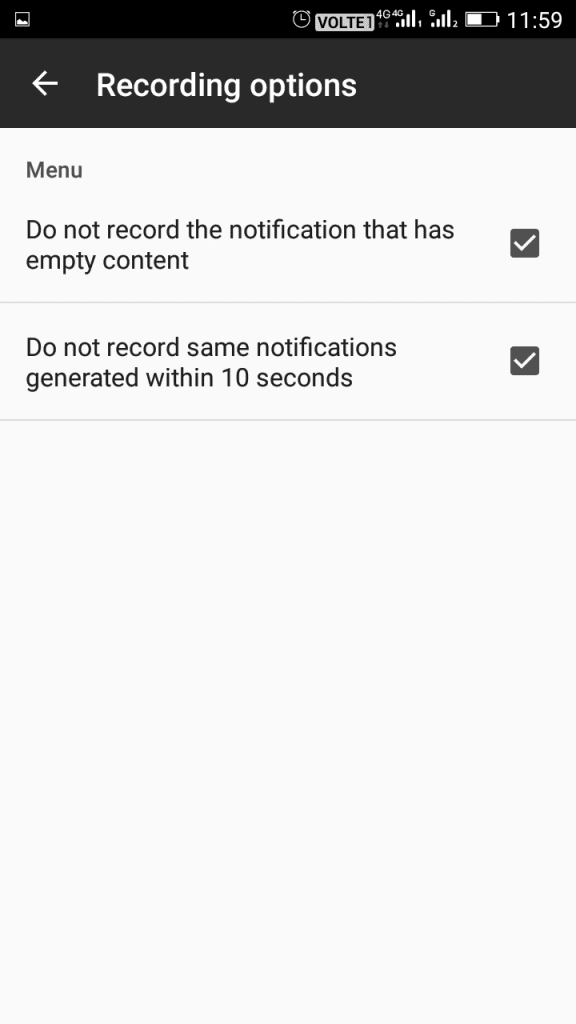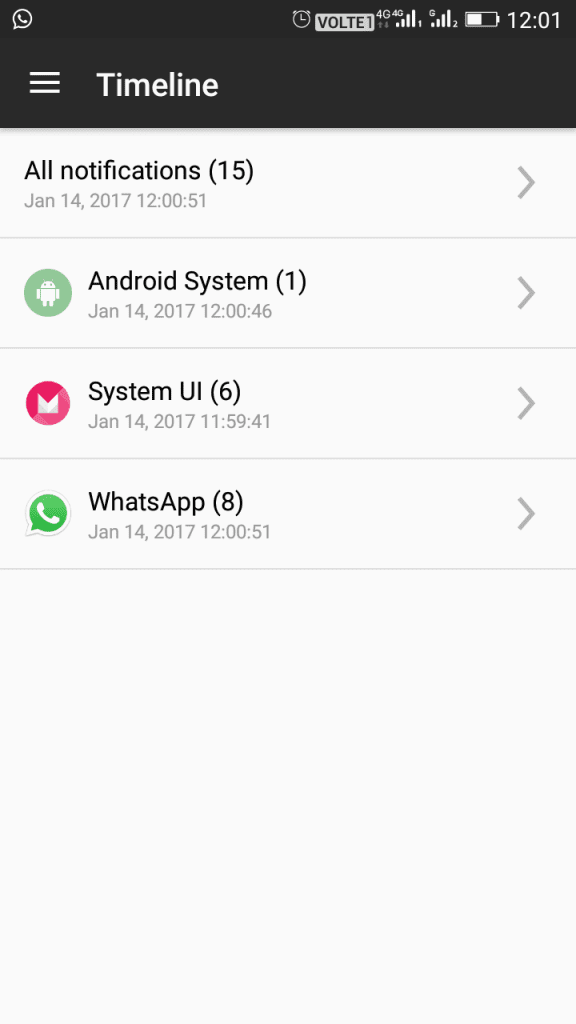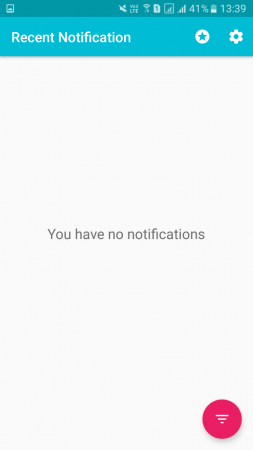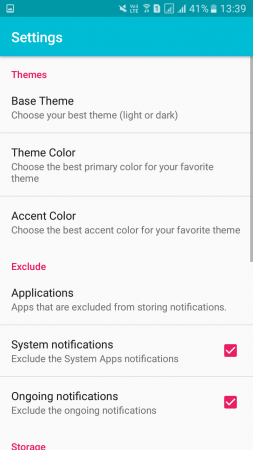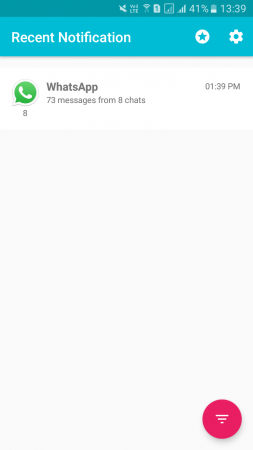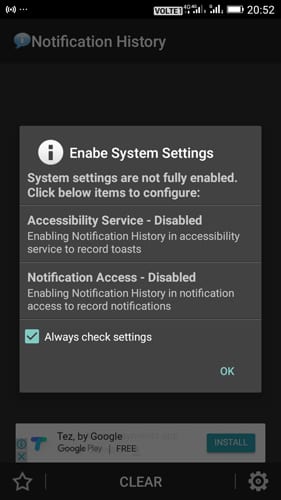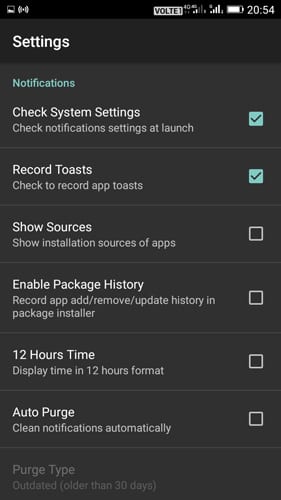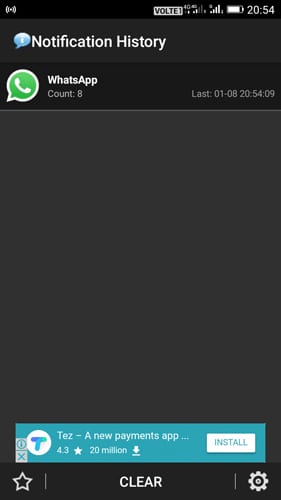Cara mbalekake kabar sing wis dibusak ing Android (kanggo kabeh aplikasi)
Njupuk lan njupuk kabar Facebook, WhatsApp lan app liyane: Saiki, milyar pangguna nggunakake piranti Android utawa telpon, amarga iku siji-sijine platform sing nawakake akeh fitur kanggo pangguna.
Ing Android, saben sampeyan entuk kabar anyar, iku kadhaptar ing panel kabar, lan nalika kita mbusak iku bakal dadi permanen.
Kadhangkala kita ora sengaja mbusak kabar sing cocog. Ing wektu iku, kita ora duwe opsi kanggo njaluk kabar. Yen sampeyan kerep ngatasi masalah kasebut, mula sampeyan maca artikel sing bener.
4 cara kanggo waras kabar dibusak ing telpon Android
Ing artikel iki, kita bakal nuduhake sawetara cara paling apik kanggo mbalekake kabar sing wis dibusak ing Android. Kabeh cara padha gampang banget; Tindakake langkah-langkah prasaja ing ngisor iki.
1. Metode log notifikasi
Langkah 1. Kaping pisanan, penet dawa ing layar ngarep piranti Android sampeyan.
Langkah 2. Saiki pilih Pilihan widget Pangguna banjur geser ngiwa nganti sampeyan nemokake Alat" Setelan . Tutul banjur selehake ing layar ngarep.
Langkah 3. Saiki pilihan bakal katon kanggo nyetel trabasan setelan, gulung mudhun, banjur pilih " notifikasi log" ing kono.
Langkah 4. Saiki riwayat kabar bakal disetel ing layar ngarep.
Langkah 5. Saiki sampeyan bisa ndeleng kabeh kabar sing wis dibusak.
Riwayat kabar ora kasedhiya ing saben versi Android. Iku mung kasedhiya ing Android 4.3 Jellybean utawa luwih dhuwur. Mulane, sawetara pangguna bisa uga ora nemokake setelan login kabar.
2. Gunakake garis wektu kabar
Kanthi app iki, sampeyan bisa ndeleng riwayat kabar kapan wae. Sampeyan bisa ndeleng app endi sing nggawe kabar lan nalika digawe. Mangkono, sampeyan bisa kanthi gampang sinau babagan kegiatan kepungkur.
Langkah 1. Sampeyan kudu ngundhuh lan nginstal Rekam Notifikasi Wektu ing piranti Android sampeyan.
Langkah 2. Saiki sampeyan kudu menehi hak akses kabar supaya penet OK kanggo nerusake
Langkah 3. Saiki sampeyan kudu ngaktifake "jadwal" Ing ngakses media
Langkah 4. Saiki mbukak pilihan ngrekam saka app banjur ngaktifake rong pilihan pisanan.
Langkah 5. Saiki saben kabar sing ditampa ing piranti bakal ditampilake ing app timeline.
Iku cara paling gampang kanggo ngrekam kabar. Iki bakal mbantu sampeyan maca kabeh kabar sing ora kejawab.
3. Gunakake kabar pungkasan
Apa sampeyan ora kejawab kabar penting sing katon ing garis status piranti? Aja kuwatir! Kabar paling anyar bisa disimpen kanthi aman kanggo sampeyan. Ngaso lan maca nalika sampeyan nemokake wektu.
Langkah 1. Kaping pisanan, download lan nginstal Kabar Anyar ing smartphone Android sampeyan.
Langkah 2. Saiki sampeyan bakal weruh layar minangka kapacak ing ngisor iki. Ing kene sampeyan kudu ngaktifake akses kabar. Klik Aktifake Saiki kanggo nerusake.
Langkah 3. Saiki sampeyan bakal weruh layar minangka kapacak ing ngisor iki. Iku luwih apik kanggo klik ing tombol setelan dumunung ing pojok tengen ndhuwur.
Langkah 4. Saiki sampeyan bisa ngganti setelan apa wae sing dikarepake. Sampeyan bisa ngganti tema dhasar lan werna tema lan sampeyan bisa uga kalebu lan ora kalebu app.
Iki! Aku wis rampung. Saiki, nalika telpon nampa kabar apa wae, bakal disimpen ing app kabar anyar.
4. Gunakake kabar tanggal
Sejarah Notifikasi minangka aplikasi Android sing ngrekam kabeh kabar SMS, dialog pop-up, instalasi app lan liya-liyane. Iki minangka salah sawijining aplikasi Android sing migunani sing bisa digunakake kanggo maca kabar sing wis dibusak.
Langkah 1. Kaping pisanan, download lan instal app Riwayat Notifikasi Ing smartphone Android sampeyan
Langkah 2. Bukak aplikasi, lan sampeyan bakal weruh layar ing ngisor iki. Ing kene sampeyan kudu ngaktifake akses menyang layanan aksesibilitas lan kabar.
Langkah 3. Saiki bukak panel setelan aplikasi lan atur kabeh sing dikarepake.
Langkah 4. Saiki bali menyang layar utama app, lan sampeyan bakal weruh kabeh riwayat kabar ing kana.
Iki; Aku wis rampung! Iki carane sampeyan bisa nggunakake riwayat kabar kanggo mulihake / maca kabar sing wis dibusak.
Ndhuwur babagan carane mbalekake kabar sing wis dibusak ing Android . Muga-muga artikel iki mbantu sampeyan! Mangga bareng karo kanca-kanca uga. Yen sampeyan duwe keraguan babagan iki, sumangga kita ngerti ing kothak komentar ing ngisor iki.